
Word是一个文字处理工具,也是一个很好的排版软件。在Word中输入单词或图片时,经常会发现重叠现象,比如添加的图片重叠在一起,导致不清不楚。比如在整篇文章中,每一行文字的前半部分都看不清楚,似乎被挤到了上半身。有些字太密,重叠,根本看不清楚。段落中的一些单词重叠,表格中的一些单词重叠,甚至单词和图片重叠。所有内容重叠会导致不清晰和排版失败。这些重叠现象产生的原因是什么,如何处理?如何在word中分离重叠的图片?让我们来看看Word文档如何处理内容、文本和图片的重叠。
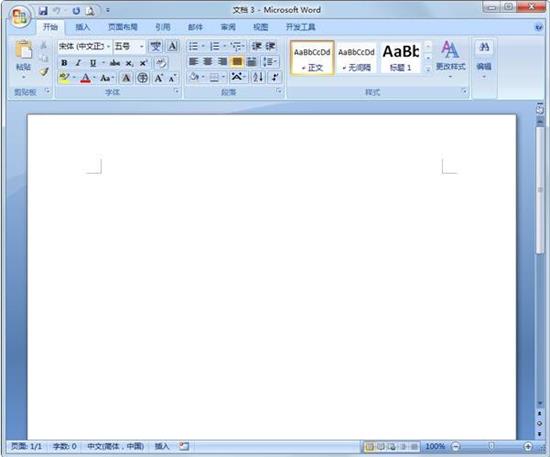
Word2010中添加重叠图片的解决方案。
1.如图所示,word中的图片重叠。

2.如果想避免图片重叠,先用鼠标右键点击图片,然后用鼠标左键点击弹出菜单中的“大小和位置”。
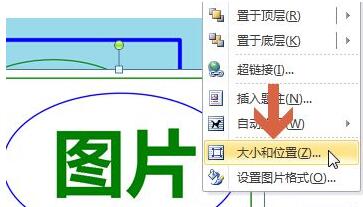
3.单击“位置”选项卡。

4.单击取消选中“位置”选项卡中的“允许重叠”选项。
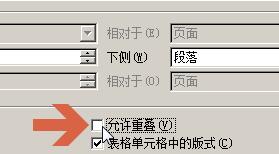
5.再次点击“确定”按钮。
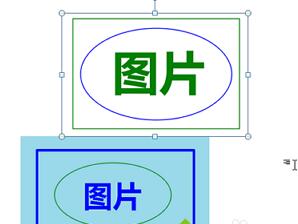
6.图片不会自动重叠。单击图片并将其拖到适当的位置。
Word中文字和图片重叠怎么办?
1.单词重叠。

有时由于Word文档中的行距和字符过多,会出现字符重叠的问题,导致字符显示不完整。然后,为了从根本上解决这个问题,我们需要调整行距值。
解决方法:在文档中选择需要调整的文本,点击鼠标右键,在弹出菜单中选择“段落”命令,打开“段落”对话框,将固定行距值调整为其他。
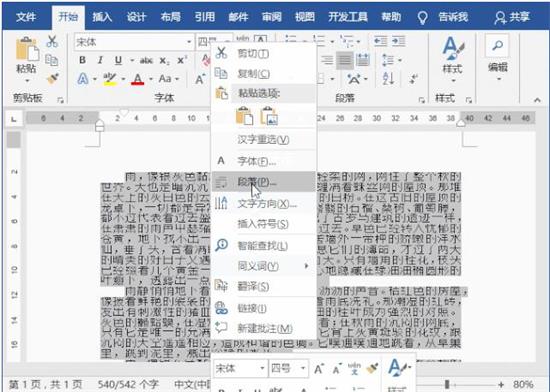

2.表格文本重叠。
使用Word制作表格时,很容易遇到一些问题。比如在集合表中输入单词,发现单词重叠变形,看不清楚,怎么办?
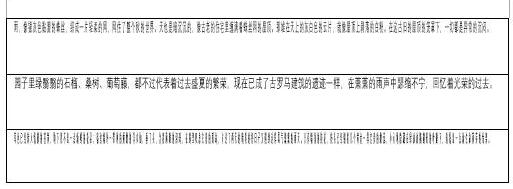
解决方法:选择一个表格,点击鼠标右键,在弹出的菜单中选择“表格属性”命令,打开“表格属性”对话框,依次点击【单元格】-【选项】按钮,在打开的“单元格选项”对话框中取消勾选“适应文字”复选框,点击确定,那么表格中的文字就会正常显示!
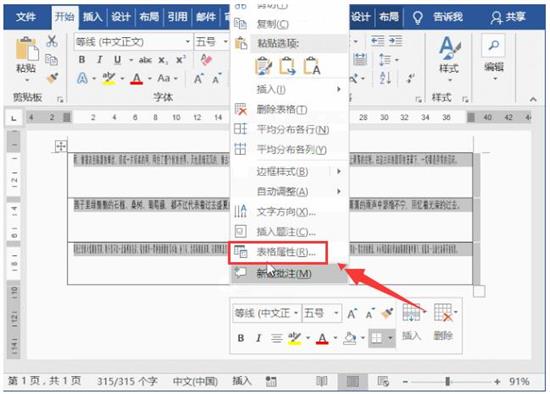
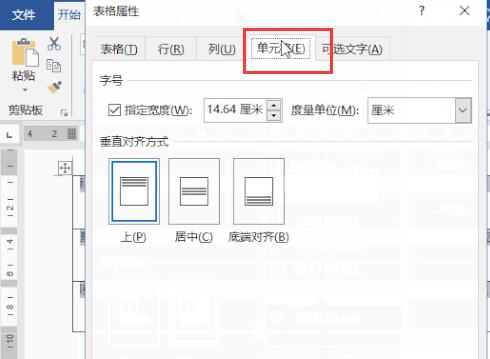
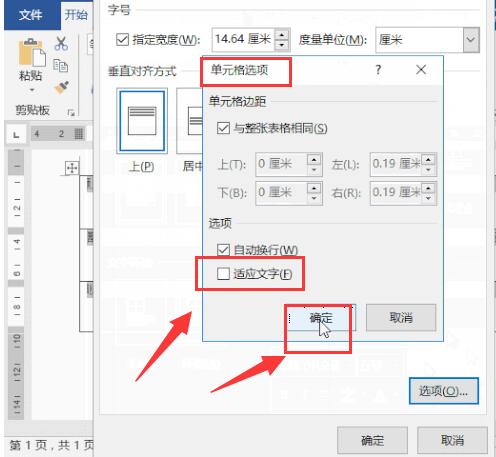
3.文本和图片重叠。
为了美化文档,我们有时会在Word文档中插入图片。但是,当文字与图片重叠时,会使上面的文字很难读懂。我该怎么办?

解决方法:选中图片,点击鼠标右键,在弹出的菜单中选择“环绕文字”命令,选择除了文字下衬以外的其他环绕方式,使图片不在文字下。
提示:当图片在文字下方时,选择图片非常困难。这时我们可以点击命令【开始】-【编辑】-【选择】-【选择对象】,然后点击图片快速选择图片对象。
这就是Word文档中四种重叠现象的解决方案:图片重叠、段落文字重叠、表格文字重叠、图片文字重叠。图像重叠,容易解决。右键单击图像以取消打开菜单中的重叠图像功能。至于文字重叠,可能是段落间距设置的问题,比较常见,也容易解决。如果表格中的单词重叠,请在表格选项中设置它们。选项如何打开表格,右键单击表格,然后取消文本适配功能。文本重叠是指表格中的文本自动缩小以适应表格的大小,这会导致文本重叠难以辨认。并且图片与文字重叠,这是文字换行模式的设置问题。